AUP3 Dosyalarını Eski/Yeni Audacity ile MP3'e Dönüştürme
Kayıtlar veya müzik için, daha iyi çalmak amacıyla ses dosyalarını bir noktada uyumlu bir formata dönüştürmeniz gerekir. Bu çözüm, yalnızca oynatılamayan veri ve bilgileri içerdiğinden Audacity AUP3 dosyasıyla eşleşecek şekilde gelir. Bu durumda amaç, talep edilen mükemmel dönüştürücülerin yardımıyla AUP3'ü MP3'e dönüştürmektir. Bu nedenle, bu yazı size eski ve en yeni Audacity'yi kullanarak AUP3'ü MP3'e nasıl dönüştüreceğinizi öğretmek için burada. Tüm ayrıntıları öğrenmek için aşağıdaki bölümleri okuyun.
Kılavuz Listesi
AUP3'ü MP3'e Dönüştürmek Mümkün mü? AUP3'ü MP3'e Dönüştürmek için En Son Audacity Nasıl Kullanılır Eski Audacity Dosyalarını MP3'e Dönüştürmenin En İyi Yolu AUP3'ü MP3 Sesine Dönüştürme Hakkında SSSAUP3'ü MP3'e Dönüştürmek Mümkün mü?
AUP3 formatı, proje tarafından kullanılan ayarlar, meta veriler ve ses dosyaları gibi bilgileri içeren, açık kaynaklı bir ses kayıt ve düzenleme programı olan Audacity tarafından uzmanlaşmış bir ses projesidir. Ancak Audacity 3'te ve en son sürümlerde AUP3 dosyası kullanıldı ve bu, eski sürümler için AUP formatının yerini aldı.
AUP3'ü MP3'e dönüştürebilir misiniz? Eski Audacity ile ses dosyalarını MP3'e dönüştürmek imkansızdır; ayrıca önceki sürümlerde AUP3 dosyasını açamazsınız. İşi gerçekleştirmek için önce bilgisayarınıza bir MP3 kodlayıcı yüklemelisiniz. Ancak en son Audacity'de durum tam tersi; AUP3'ü MP3'e nasıl dönüştüreceğinizi öğrenmek için sonraki bölümde ilerleyin.
AUP3'ü MP3'e Dönüştürmek için En Son Audacity Nasıl Kullanılır
AUP3 dosyalarını Audacity'nin daha yüksek sürümlerinde rahatlıkla açabildiğiniz için, Audacity MP3 Converter'ı kullanarak dosyayı MP3 formatına dışa aktarırken sorun yaşamayacaksınız. Bunu yapmak için programın menü çubuğunda Dosya'ya ve ardından Aç'a tıklayın ve AUP3 dosyanızı bulun. Şimdi tek yapmanız gereken aşağıdaki talimatların tamamını takip etmektir:
Aşama 1.Açık cüret. "Dosya"ya tıklayın, açılır menüden "Dışa Aktar"ı seçin ve "MP3 Olarak Dışa Aktar" seçeneğini seçin.
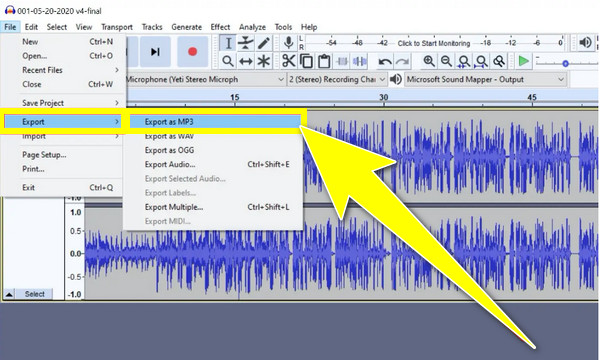
Adım 2.Yeni açılır pencereden "Format Seçenekleri" altında istediğiniz MP3 ayarlarını yapın. "Bit Hızı Modu" için Sabit'i ve "Kalite" için "192 kbps" veya üzerini seçin. Daha sonra "Kaydet"e tıklayın.
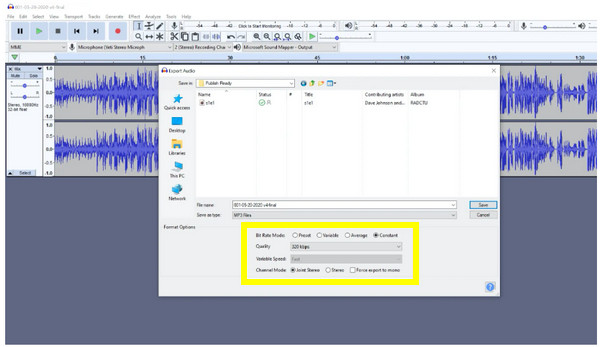
Aşama 3.Bundan sonra, "Meta Veri Etiketlerini Düzenle" penceresinde, dosyanızı iTunes gibi programlara aktardığınızda görünecek olan dosyanızla ilgili aşağıdaki çubuğu isteğe bağlı olarak doldurabilirsiniz. İşiniz bittiğinde "Tamam"ı tıkladığınızda AUP3'ün başarıyla MP3'e dönüştürülmesini sağlayabilirsiniz.
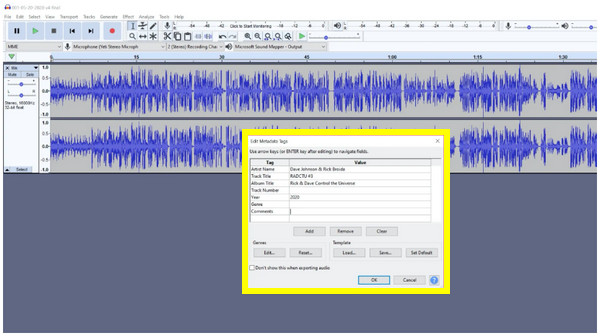
Eski Audacity Dosyalarını MP3'e Dönüştürmenin En İyi Yolu
Bununla birlikte, eski Audacity sürümünüz varsa Audacity AUP3'ü MP3'e nasıl dönüştürebilirsiniz? Programı güncelleme sorununun yanı sıra, adlı mükemmel bir dönüştürücüden yardım alabilirsiniz. AnyRec Video Converter. Bu araç size MP3, AAC, OGG, M4A ve daha fazlası dahil 1000'den fazla format sağlayabilir. Dönüşüm sırasında ve öncesinde orijinal kaliteyi koruduğu için, yüksek kaliteli dönüştürme sonuçları sağlama konusunda açık ara ligin en iyisidir. Ayrıca, AUP3'ün MP3'e 50x hızlı hızla toplu dönüştürülmesini destekler.

AUP3 dosyalarını MP3 ve diğer 1000'den fazla formata toplu olarak dönüştürün.
Dosya boyutu sınırı olmadan 50 kat daha hızlı dönüştürme hızı elde edin.
Kaliteli ses sonuçları için kodlayıcıyı, örnekleme hızını ve bit hızını ayarlayın.
Kırpıcı, ses yükseltici, ses senkronizasyonu vb. gibi düzenleme araçları sağlayın.
100% Güvenli
100% Güvenli
Aşama 1.AUP3 dosyasını Audacity kullanarak başka bir formata (örneğin WAV) dönüştürdükten sonra, AnyRec Video Converter bilgisayarınıza yüklü. Daha sonra "Dosya Ekle" butonuna tıklayarak WAV dosyanızı programa aktarın.
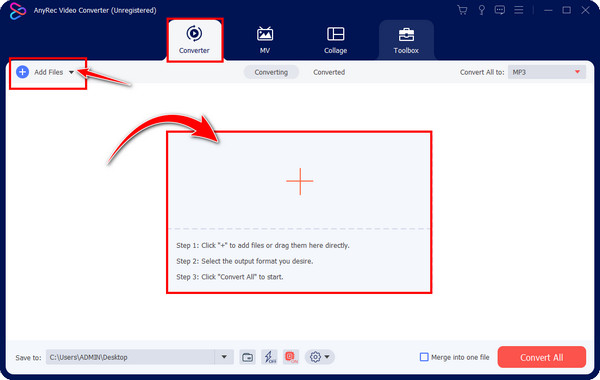
Adım 2.Daha sonra, AUP3'ü MP3'e dönüştürmek için sağ üstteki "Tümünü Dönüştür" menüsüne gidin. "Ses" sekmesine girdiğinizden ve tercih ettiğiniz özelleştirilmiş çözünürlükle "MP3" formatını seçtiğinizden emin olun.

Ses profiliyle ilgilenmek istiyorsanız seçtiğiniz formatın sağ tarafında bulunan "Özel Profil" butonuna tıklayın. "Profili Düzenle"den örnekleme hızını, bit hızını, kodlayıcıyı vb. ayarlayabilirsiniz. Memnunsanız "Yeni Oluştur"u tıklayın.
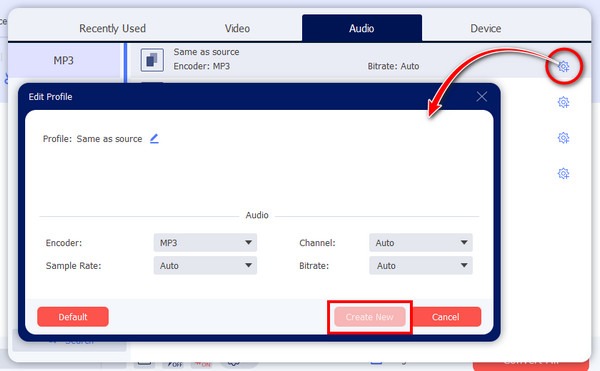
Aşama 3.Ana ekrana döndüğünüzde, "Düzenle" veya "Kes" düğmesini tıklayarak ses dosyanızda aşağıdaki gibi ek düzenlemeler yapabilirsiniz. MP3 sesini artırma. Daha sonra MP3 dosyanızın konumunu ve adını belirleyebilirsiniz.

Adım 4.Tüm bunlardan sonra, dönüştürülen AUP3'ünüzü bilgisayarınıza MP3'e kaydetmek için "Tümünü Dönüştür"e tıklayın. İlerleme çubuğu dönüştürme işleminin tamamlandığını gösterecektir.
100% Güvenli
100% Güvenli
AUP3'ü MP3 Sesine Dönüştürme Hakkında SSS
-
Audacity'nin eski sürümleriyle ses dosyalarını MP3'e nasıl dönüştürebilirim?
Ne yazık ki eski Audacity'yi kullanarak dosyaları MP3'e dönüştüremezsiniz; ancak WAV ve OGG gibi farklı ses formatlarını seçebilirsiniz. .aup dosyasını programda açtıktan sonra, "Dosya"ya tıklayın, "Dışa Aktar" seçeneğine gidin ve listedeki dışa aktarma seçenekleri arasından seçim yapın.
-
AUP'yi çevrimiçi olarak MP3'e dönüştürmek mümkün mü?
Evet. AnyConv, ConvertHelper, CloudConvert vb. gibi birçok çevrimiçi dönüştürücü, .aup3 ve .aup dosyalarının dönüştürülmesi konusunda size yardım sağlayabilir.
-
AUP'dan MP3'e ve AUP3'ten MP3'e aynı mıdır?
Hayır. Hem AUP hem de AUP3, Audacity'de ses projelerini kaydetmek için kullanılan formatlardır. Ancak AUP, daha eski Audacity sürümleri için kullanılır ve Audacity 3 ve sonraki sürümlerden itibaren yerini AUP3 almıştır.
-
Doğrudan bilgisayarımda açabilmek için AUP3'ü MP3'e dönüştürmem gerekir mi?
Evet. Tüm Audacity projeleri yalnızca programda açılabilir, dolayısıyla bir AUP3 dosyası e-postası aldıysanız Audacity'yi açmadan onu dinleyemezsiniz. Bu nedenle onu her yerde açmanın tek çözümü, onu evrensel olarak uyumlu bir format olan MP3'e dönüştürmektir.
-
Audacity'nin desteklediği formatlar nelerdir?
Audacity şu anda MP3, AU, AIFF, WAV ve OGG formatlarının içe aktarılmasını desteklemektedir. WAV, MP3 ve AIFF, dışa aktarma için yaygın olanlardır.
Çözüm
AUP3'ü MP3'e dönüştürmekle ilgili bu yazının söyleyeceği tek şey bu. Programın formatı olduğundan, AUP3 dosyalarını dönüştürmek için Audacity'yi kullanmak doğaldır. Ancak MP3'e çevirmek ancak son sürümle mümkün; bu durumda yardım alın AnyRec Video Converter. Ses dosyasını diğer formatlara dönüştürmek için hala eski Audacity'yi kullanmanız gerekmesine rağmen, bu program 1000'den fazla formatı destekler ve AUP3'ten MP3'e kadar yüksek kaliteli ses sonuçları verir. Ayrıca size yardımcı olabilir MP3 dosyalarını birleştirme. Bu aracı bir deneyin!
100% Güvenli
100% Güvenli
